
Vsebina
- faze
- 1. del Izvedite obsežno diagnostiko in premestitve
- 2. del 2. Za izboljšanje hitrosti uporabite hitre nasvete
- 3. del Redno skrb za računalnik
Če se Windows ne zruši, je to lahko posledica težave s programsko opremo ali splošnejše težave z zmogljivostmi. Redni preizkusi učinkovitosti pomagajo preprečiti, da bi se računalnik zrušil, in ko se to zgodi, ga lahko pogosto rešite tako, da nekoliko olajšate procesor in izvedete obsežne diagnostične teste. Hitrost računalnika lahko povečate tako na kratki rok kot na dolgi rok, tako da lahko Windows deluje z manj težavami.
faze
1. del Izvedite obsežno diagnostiko in premestitve
-
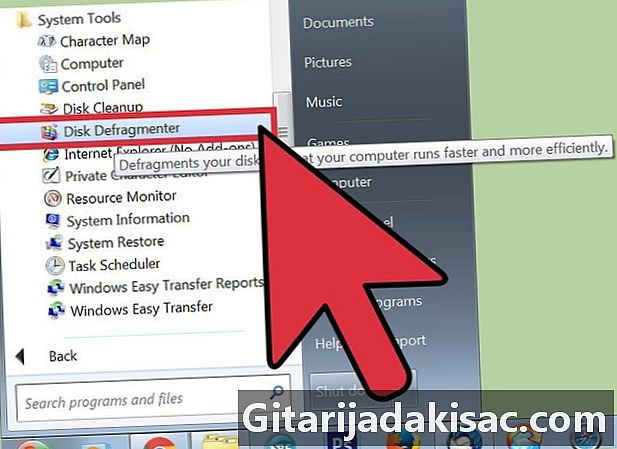
Defragmentirajte trdi disk. S pomočjo te rešitve reorganizirate podatke in računalnik bo imel težave, ko jih boste poiskali, kar zmanjša tveganje, da se bodo zrušili. Za dostop do tega orodja preprosto kliknite Programi> Dodatna oprema> Sistemska orodja> Defragment Disk.- Vsako dejanje z računalnikom podatke fizično oddalji od drugega na trdem disku, kar potrebuje več časa, da jih računalnik najde. Defragmentacija odpravi to težavo in lahko traja od deset minut do nekaj ur, odvisno od velikosti vašega pogona.
- Oglejte si, kako defragmentirati disk v računalniku z operacijskim sistemom Windows za več informacij.
-
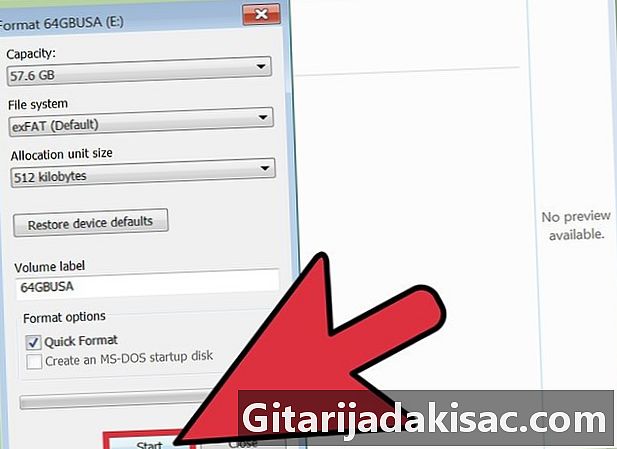
Formatirajte disk in znova namestite Windows. Včasih vam lahko odstranitev in ponovna namestitev programov pomaga hitreje zagnati računalnik, enako pa velja tudi za Windows. Ob oblikovanju diska se izbrišejo vse datoteke na primarnem disku, da se pripravi za ponovno namestitev sistema Windows z namestitvenega diska.- Prepričajte se, da začnete z varnostno kopijo podatkov! Oblikovanje bo izbrisalo vse na trdem disku.
- V operacijskem sistemu Windows 8 in novejših različicah lahko uporabite ukaz Osveži da se Windows sam lahko znova namesti, brez zagonskega diska in brez brisanja podatkov.
- Oglejte si, kako ponovno namestiti Windows 7 in kako znova namestiti Windows XP, če želite izvedeti več.
-
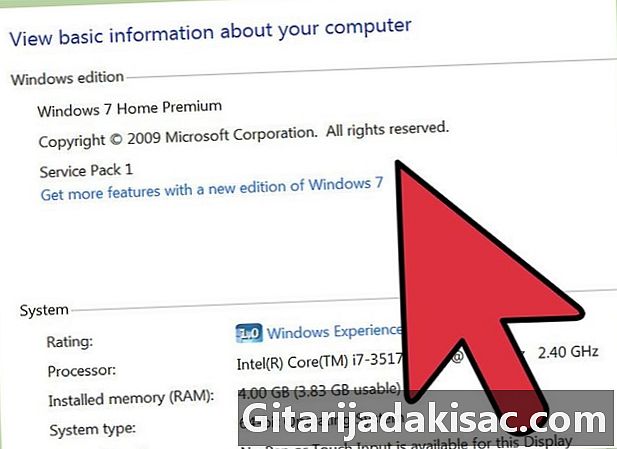
Vrnite se na prejšnji operacijski sistem. Če ima vaš računalnik minimalne zahteve za zagon vašega trenutnega operacijskega sistema, lahko izboljšate delovanje tako, da se vrnete na starejši sistem. Za več informacij o tej operaciji si oglejte, kako v operacijskem sistemu Windows 7 znižati sistem Windows 8.
2. del 2. Za izboljšanje hitrosti uporabite hitre nasvete
-
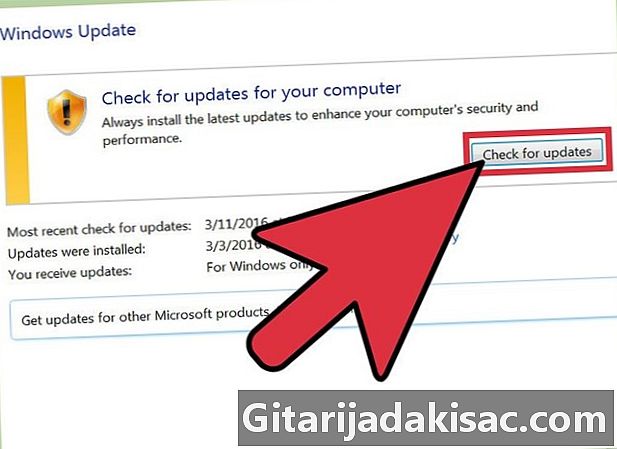
Posodobite aplikacije. Preverite, ali so vaši programi (vključno z Windows) posodobljeni. Na splošno so najnovejše različice tudi tiste, ki delujejo najbolje.- Preverite in namestite posodobitve sistema Windows s klikom Posodobitve za Windows> Preverite posodobitve> Namestite posodobitve .
- Številni programi vas bodo opozorili na posodobitve, lahko pa tudi ročno poiščete najnovejšo različico ali pa preverite, ali so orodja za posodabljanje programa redna. prisotnost le-teh.
-
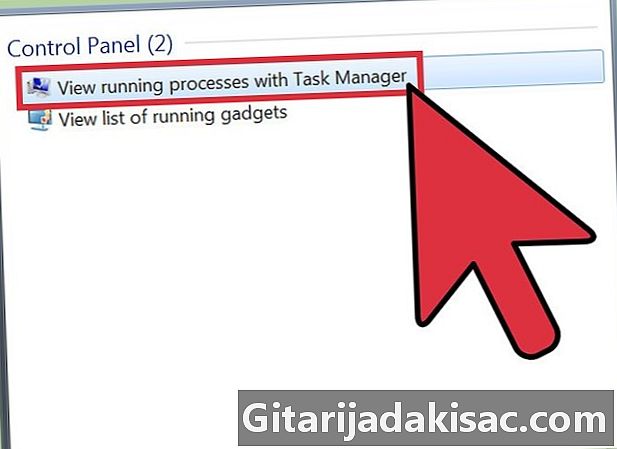
Zaprite nepotrebne aplikacije. Programi, ki jih zaženete v ozadju, zasedajo velik del RAM-a, kar upočasni računalnik. Če želite videti, kateri programi se izvajajo kadar koli, si oglejte ikone na plošči aplikacij ali odprite upravitelja opravil. -
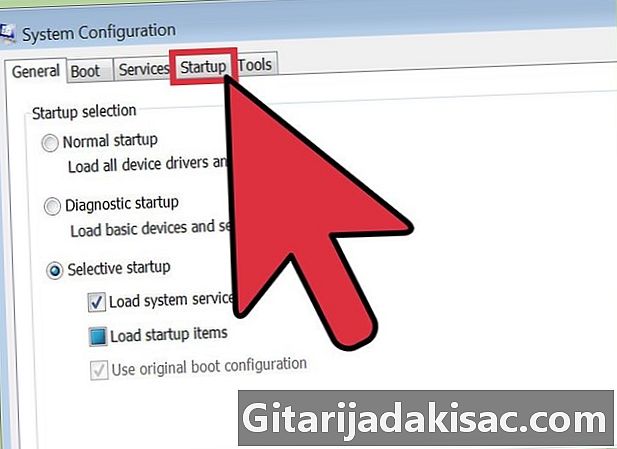
Omejite programe ob zagonu. Do zagonskega orodja dostopite do orodja za konfiguracijo tako, da vtipkate Msconfig.exe v iskalnem polju in zagonu programa. Kliknite na start-up za dostop do programske opreme, ki se samodejno zažene ob zagonu.- Sicer pa Microsoft ponuja tudi program za nalaganje "Autorun", ki vam omogoča tovrstni dostop in druge možnosti za izbiro programov, ki se bodo samodejno zagnali, ko se računalnik zažene.
-
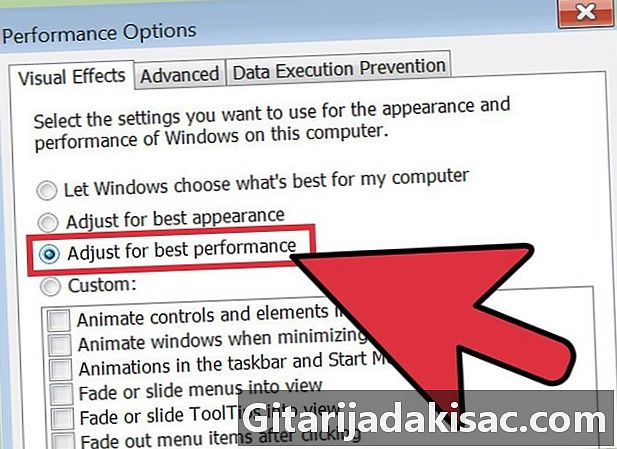
Onemogoči vizualne učinke. Windows ponuja približno dvajset različnih vizualnih učinkov (na primer učinki sence ali animacije, ko se meniji odprejo in zaprejo), ki lahko upočasnijo vaš sistem. Te učinke lahko omogočite ali onemogočite ali Windows pustite, da izbere optimalne nastavitve, odvisno od zmogljivosti vašega računalnika (to je priporočljivo).- Do menija s posebnimi učinki odprete s klikom Nadzorna plošča> Informacije o zmogljivosti in orodja> Prilagodite vizualne učinke.
-
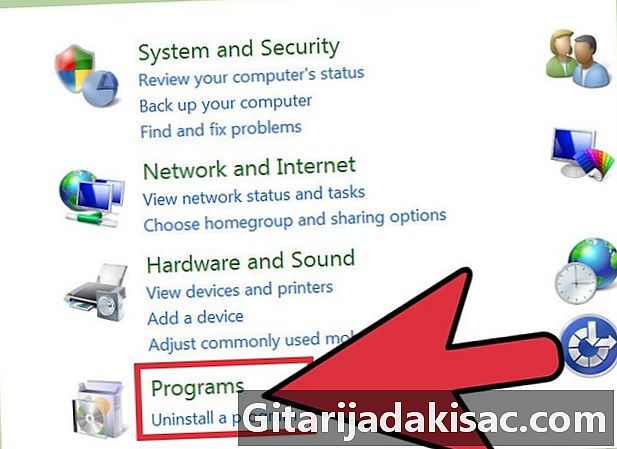
Odstranite nepotrebne aplikacije. Če želite odstraniti program, vnesite nadzorno ploščo in kliknite na Dodaj / odstrani programe preden izberete želeni program in kliknete Spremeni / Odstrani.- Za več informacij o postopku lahko preverite, kako odstraniti neželeno programsko opremo iz računalnika.
-
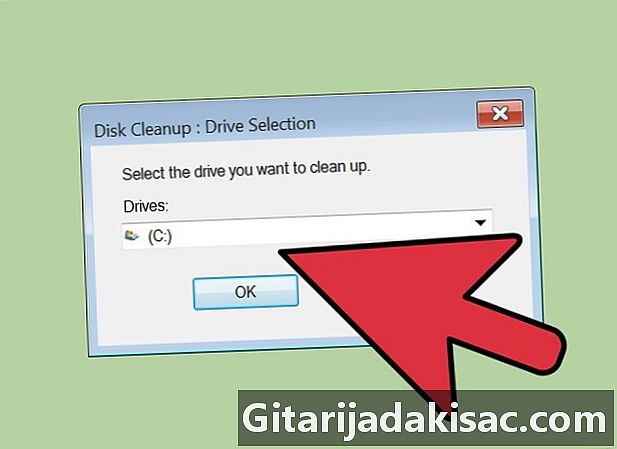
Izbrišite nepotrebne datoteke. Vgrajeno orodje za čiščenje trdega diska išče nepotrebne datoteke, da prepreči nered na trdem disku in izboljša delovanje.- Do tega orodja dostopate s klikom Nastavitve> Nadzorna plošča> Skrbniška orodja.
- Košare ne pozabite redno prazniti. Datoteke se še naprej zlagajo, če jih ne izpraznite redno, kar lahko zmanjša delovanje računalnika.
3. del Redno skrb za računalnik
-
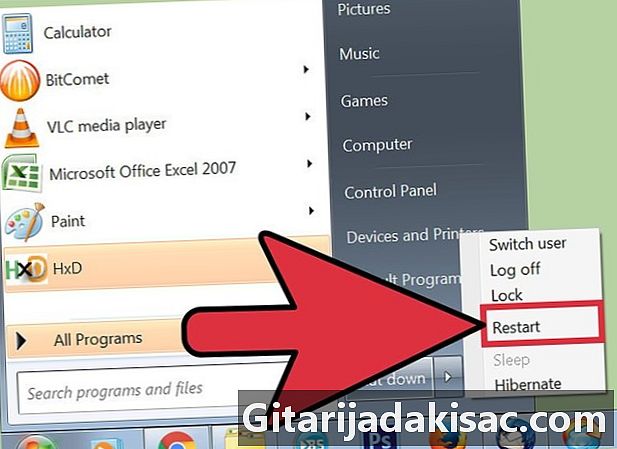
Redno ga znova zaženite. S tem dejanjem se sprosti spomin računalnika in zaprejo vsi programi, ki bi se lahko vrteli v ozadju. To bi morali storiti vsak teden. -
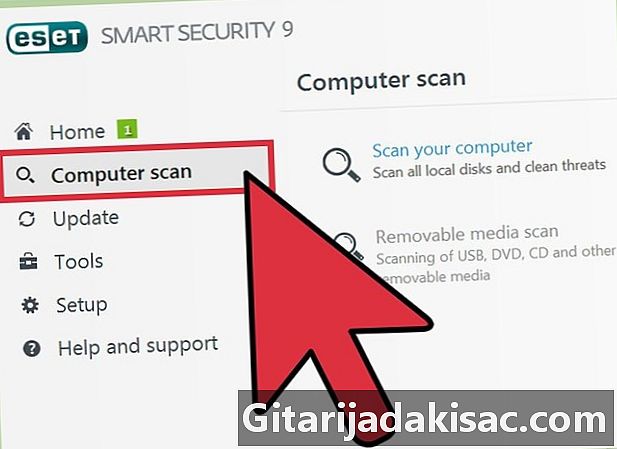
Opravite pregled z lantivirusom. Z rednim pregledovanjem lahko prepoznate številne težave, ki bi lahko upočasnile delovanje vašega stroja. Uporabite lantivirus z vgrajenim sistemom Windows (Defender) ali pa izberite enega od številnih brezplačnih spletnih možnosti. -
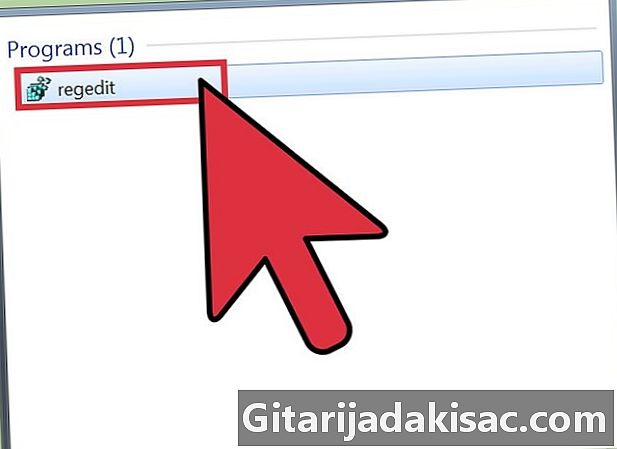
Očistite register. Ta korak je precej rezerviran za napredne uporabnike, ker vključuje pomembne spremembe v sistemskih nastavitvah, zato morate biti previdni. Pojdite do urejevalnika registra (regedit) in ne pozabite narediti kopije, preden začnete. Iz urejevalnika lahko ob zagonu izbrišete stare aplikacije, odstranite neželene programe in prilagodite nastavitve skrbniškega računa. Oglejte si, kako ročno očistiti register Windows, če želite izvedeti, kako.- Čeprav obstaja veliko programske opreme, ki vam lahko pomaga očistiti register, je običajno najbolje, če si za boljše rezultate uspešnosti vzamete čas, da to storite sami.
-
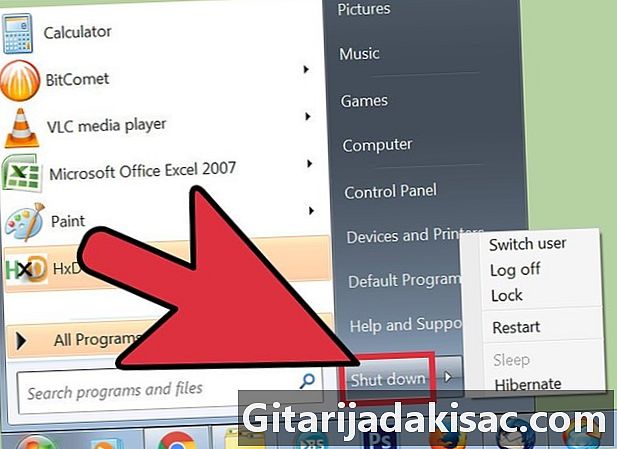
Odprite stolp in očistite računalnik. Prah lahko upočasni veliko računalnikov. Za to metodo boste morali odviti ploščo na strani računalnika in za čiščenje prahu uporabiti orodje s stisnjenim zrakom. Na tem koraku bodite previdni, ker je notranjost računalnika zelo občutljiva.- Preverite, kako pravilno vzdrževati in čistiti računalnik in sledite navodilom.
- Bodite posebno pozorni na prah v radiatorjih in ventilatorjih.